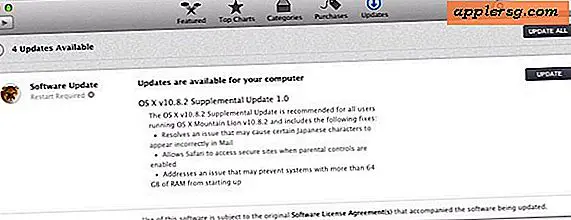Comment utiliser un transfert entre un Mac avec Mac OS X et un iPhone / iPad avec iOS

Handoff est une fonction très intéressante des versions modernes de Mac OS X et iOS qui permet à un utilisateur Mac de passer ou de reprendre une session d'application sur son iPhone ou son iPad, ou vice versa. Par exemple, vous pouvez commencer à taper un e-mail sur votre iPhone, puis le transmettre à votre Mac et finir de l'écrire ou de l'envoyer. Ou si vous lisez un article dans Safari sur votre Mac et avez besoin de vous précipiter, vous pouvez rapidement le remettre à votre iPad et lire le reste sur votre cheval lorsque vous vous rendez au bureau. Handoff fait partie de l'expérience de Continuity plus large, et il vise vraiment à apporter une plus grande productivité à ceux qui disposent d'une gamme d'appareils Apple.
Pour utiliser Handoff, vous devez disposer de la dernière version de Mac OS et iOS sur vos appareils, tous les Macs, iPhones et iPads doivent être connectés au même compte iCloud, les appareils doivent être sur le même réseau Wi-Fi, et ils doivent tous doit avoir le matériel Bluetooth 4.0 qui prend en charge la fonctionnalité. Pour certains Mac qui ne supportent pas officiellement Handoff, cette modification non-officielle peut tout de même le faire fonctionner, bien que certains périphériques nécessitent un nouveau module Bluetooth, ce qui le rend peu pratique.
Activation de HandOff dans iOS et Mac OS X
Pour commencer, vous devez activer la fonctionnalité dans Mac OS X et iOS, puis activer Bluetooth et rejoindre les mêmes réseaux Wi-Fi:
- Sur le Mac, allez dans le menu Apple> Préférences Système> Général et assurez-vous que "Autoriser les transferts entre ce Mac et vos appareils iCloud" est activé
- À partir d'iOS, accédez à l'application Paramètres> Général> Transfert et applications suggérées> et assurez-vous que Handoff est activé.
- Activez Bluetooth pour tout le matériel:
- Activer Bluetooth dans iOS en balayant vers le centre de contrôle et en le basculant
- Activer Bluetooth sous Mac OS X par Menu Pomme> Préférences Système> Bluetooth et en choisissant «Activer Bluetooth activé» (vous souhaiterez probablement activer «Afficher Bluetooth dans la barre de menus» pendant que vous êtes ici pour faciliter le dépannage
- Assurez-vous que les appareils Mac et iOS sont compatibles Wi-Fi et connectés au même réseau


C'est la base pour activer Handoff sur un Mac et iOS (rappelez-vous, les exigences minimales sont le Mac fonctionnant avec OS X Yosemite et l'iPhone / iPad fonctionnant avec iOS 8.1 ou plus récent), donc une fois que vous avez cette configuration, déclenchons la fonctionnalité et passer une session entre deux appareils.
Utilisation de Handoff avec iOS et Mac OS X
L'utilisation de Handoff nécessite que les applications prennent en charge la fonctionnalité et que de nombreuses applications partageant iOS et Mac OS X, y compris Safari, Mail, Pages, la suite iWork, etc. Plus d'applications prendront en charge Handoff au fil du temps.
Pour l'exemple ici, nous allons utiliser Safari qui est passé d'un Mac à un iPhone, mais l'idée de base est la même pour toute autre application ou appareil pris en charge.
- Avoir Safari sur le Mac chargé avec une page Web et active comme application de premier plan
- Prenez l'iPhone ou l'iPad et regardez l'écran de verrouillage - vous devriez voir une petite icône Safari dans le coin inférieur gauche indiquant que Handoff est prêt à passer la session Macs Safari à l'appareil iOS
- Balayez vers le haut sur cette icône dans le coin de l'écran de verrouillage pour ouvrir la page Web du Mac sur l'appareil iOS
L'icône Handoff est directement en face de l'icône Camera, elle est petite et légèrement subtile:

Si l'iPhone ou l'iPad est déjà déverrouillé, vous pouvez trouver Handoff dans l'écran multitâche dans lequel vous quittez généralement les applications que vous ne voulez pas exécuter, il suffit de faire glisser vers la gauche pour trouver l'option Handoff.

Enfin, passer une session d'iOS à un Mac se présente de deux façons: dans le sélecteur d'applications multitâche Command + Tab, ou à l'extrême gauche de Mac OS X Dock:

Cela peut être évident, mais l'icône Handoff affichée représentera l'application active qui souhaite passer la session à l'autre périphérique, ce qui signifie que vous verrez l'icône Safari pour une session Safari, l'icône Mail pour une session email, etc. .
Triggering Handoff peut parfois être un peu compliqué, nous y reviendrons dans un instant.
Handoff ne fonctionne pas? Handoff Unreliable? Quelques conseils de dépannage
Bien que Handoff fonctionne parfaitement pour certains utilisateurs, il est très peu fiable pour les autres, et pour un autre groupe d'utilisateurs Mac et iOS, ils ne peuvent pas fonctionner du tout, peu importe ce qu'ils font. Si vous êtes dans le groupe ayant des difficultés, voici une variété d'astuces de dépannage qui peuvent résoudre les problèmes rencontrés avec Handoff ne fonctionne pas:
- Assurez-vous que les appareils sont sur le même réseau Wi-Fi
- Quittez et relancez l'application (s) en essayant d'utiliser Handoff
- Désactiver et réactiver Handoff (la fonctionnalité est souvent activée par défaut mais ne fonctionne pas immédiatement, la désactivation et la réactivation de la fonction le résolvent souvent)
- Désactiver et réactiver Bluetooth
- Déconnectez-vous et revenez dans les comptes iCloud sur les appareils
- Redémarrez le Mac
- Redémarrez l'iPhone ou l'iPad
Après avoir testé Handoff considérablement, j'ai des résultats mitigés. Sur un Mac, il fonctionne presque toujours dans les deux sens (passage d'iOS à Mac OS X ou vice versa, environ 90% de réussite), tandis que sur un autre Mac, je peux le faire fonctionner environ 50% du temps passant d'un Mac à un appareil iOS, mais seulement environ 30% du temps passant d'iOS à Mac OS X. Pour ce dernier scénario, il s'agit évidemment d'un taux d'échec assez élevé, mais nous pouvons presque certainement nous attendre à ce que cette fonctionnalité soit considérablement améliorée. plus fiable car iOS et OS X reçoivent d'autres mises à jour et corrections de bugs.
Oh et pour ce que ça vaut, il y a beaucoup d'utilisateurs qui ont rapporté que Handoff ne fonctionnait pas initialement, mais la fonctionnalité commence magiquement à fonctionner spontanément et apparemment à l'improviste sans avoir modifié les paramètres. Cela s'applique même à certains des Mac qui utilisent l'outil non officiel Handoff Enabler pour les ordinateurs MacBook Air et Mac Mini 2011 non pris en charge.
Quelle a été votre expérience avec Handoff? Aimes-tu ça? Est-ce que ça marche pour toi? Faites-nous savoir vos expériences dans les commentaires!